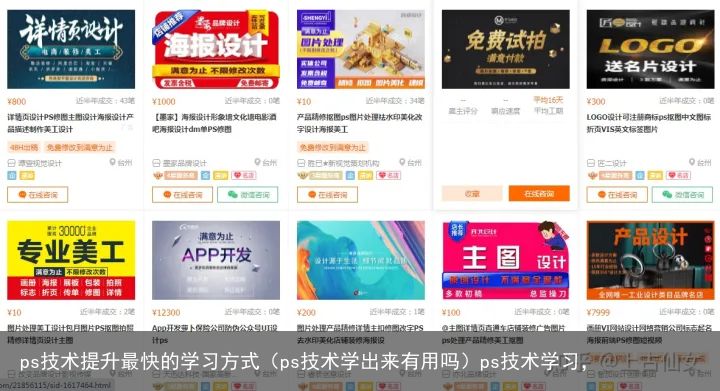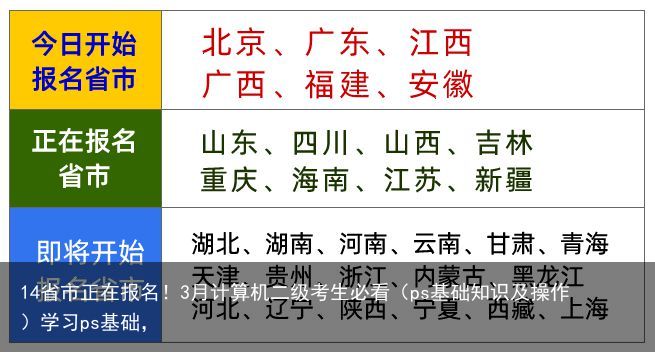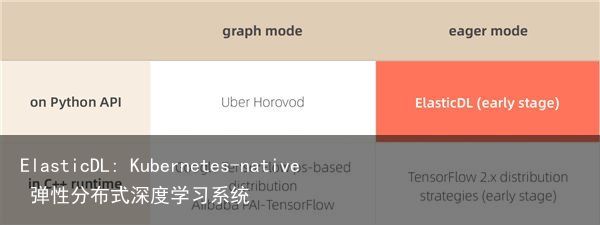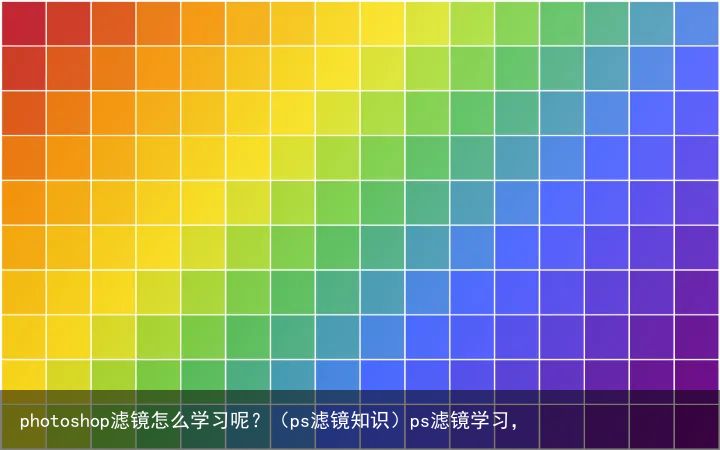Photoshop基础教程:如何快速的学会PSv(怎样快速学好自行车视频)如何快速学习ps,
总结,运用PS工作的主要手段有以下几个部分:
一、塑造表现功能:这部分功能从本质上讲取决于使用者造型能力,和软件本身并无太大关系,所涉及的工具也很少,,就其表现力来说,PAINTER的功能远比photoshop强大,所以这部分内偶准备把它放在造型基础来编写
二、图象调整功能:ps在这方面的科学性和系统性是无与伦比滴
三、特效发生功能:图层样式和滤镜以及相关插件使ps的特效发生能力在所有图形图象软件中笑傲江湖
文件菜单
一般认为文件菜单是最原始和初级的,往往不屑一顾,其实在文件菜单中还有许多我们没有认识的东西,诸如“新建”、“打开”等常用的命令偶就不废话的说让我们认识一下“浏览”
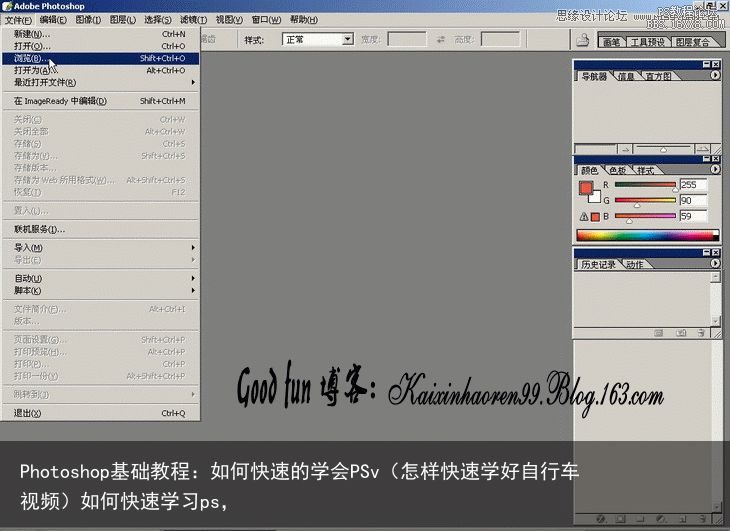
随着ACDSEE的不断升级,它对内存的要求也是越来越过分,一个看图软件的大小,已经超过photoshop!打开ACDSEE6会严重影响机器的速度和效率,郁闷这时,偶不得不重视ps自带的浏览器,“浏览”命令就是打开她的钥匙
有些朋友反映:ps自带的浏览器也不快呀
这是因为缩略图显示设置太高,如果你合理设置,加上它的自由拖曳功能,总体上是比ACDSEE6快而且稳定的
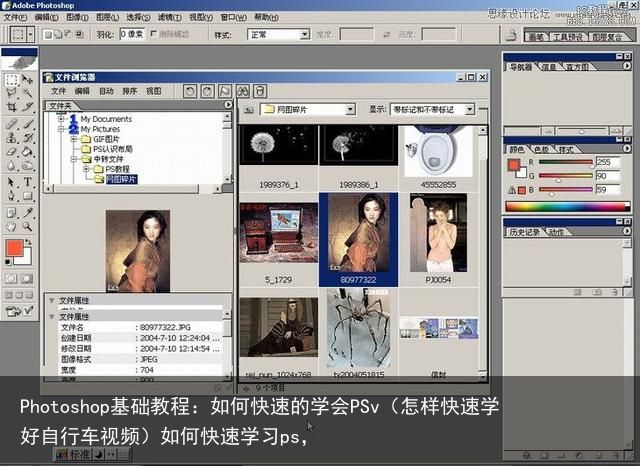
打开“浏览”文件浏览器自动弹出,我们拖曳一幅图片作为实例进一步讲解,在论坛上看到很多朋友发的图,不是巨大,就是巨小,在网站发图200KB的制约下,画面的质量往往难以保证让我们通过“储存为”来解决这个问题


这是“储存为”的常规窗口大家一定很熟悉图象的质量取决于它的分辨率,在新建文件的时候,为保证制作精度一般设置为300B以上在存储压缩为JPEG文件格式的时候,ps会自动计算并显示压缩后的文件大小注意储存面版的最下方

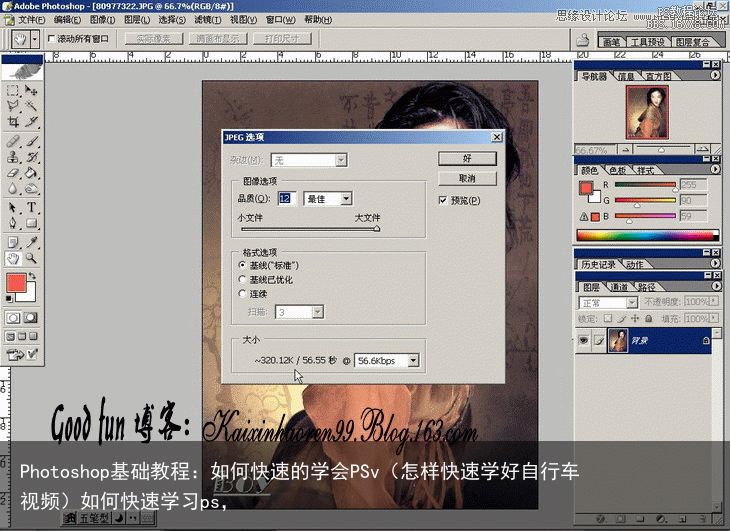
ps计算的原则是设定图象质量等级需要说明的是,这里显示的数据并不是最终的文件大小由于WINDOWS系统还要为文件规定位置等属性的信息,所以最后的文件一般比显示的大20K左右
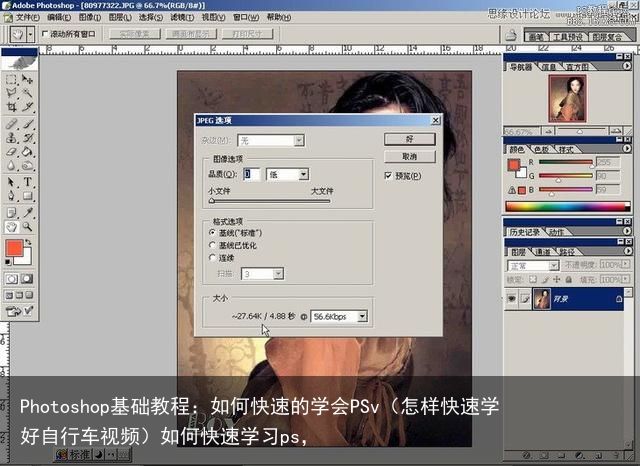
我们可以比较一下最高级别的存储跟最低级别的存储的区别:最高级别的存储


通过“导入”命令我们可以方便地从AI、CD等软件中打开并转化矢量文件

如果你要对一组图片进行同样效果的处理完全不必一张张地辛苦打开“批处理”命令,选择要处理的文件或者文件夹如图设置一下,看看回发生什么?再自己调整选项和参数,试试:


* 编辑菜单 *
编辑菜单中的大多数工具,大家是非常熟练的这里只拣几个重点说说:描边:这是非常实用的一个前景色工具,以给整个画面加框为例CTRL+A全选之后,选择“描边”命令设定描边的宽度、颜色、位置(位置不同效果很不一样的说)完成
“描边”不仅可以绘制不同颜色、宽度的直线,只要是选取所至,任何形状照描不误!


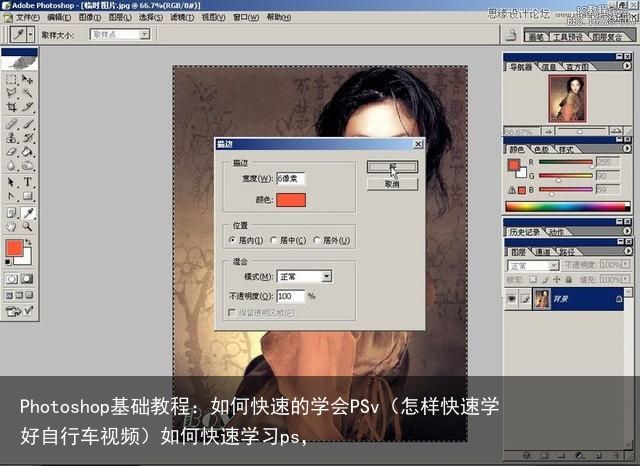

再来看看编辑菜单中的填充工具选择填充命令后,会弹出如图面版设置图案,可以是ps默认的,更多是我们自己定义的图案填充后的效果(按CTRL+A在看)



如果我们经常使用一种形状,不必每次都麻烦地画上一遍定义画笔的工具可以帮助我们 选区点击“定义“画笔”进行设置设置完成笔刷图表里会看到你刚刚定义的东东随便画一下很爽的说


和“定义画笔”的方法类似,进行设置填充
在“预设”整个命令下,有若干子菜单,如果你对photoshop当前的运行效率不满,可以尝试调整
下次启动ps设置才会生效哦
正常情况下,图象的通道为红、绿、蓝
为提供更多色彩处理范围,“多通道”模式特殊提供复色通道
“色阶”命令是调节画面色彩和明暗效果的混合工具
如果你想在特定的色谱宽度内对画面的颜色进行调节推荐你使用“匹配颜色”命令图中我们选用了绿色与画面原有色彩进行了匹配
“匹配颜色”是一种混合效果,就好象绘画的调色如果我们要彻底改变画面的颜色,使之完全呈现一个主要色相的话就必须使用“替换颜色”的命令拉这是选择蓝色替换的效果
“可选颜色”是基于CMYK理论模型的调色工具它的特点是颜色丰富细腻,但是饱和度欠缺
“通道混合器”则是基于RGB理论模型的调色工具
色彩学中,黑和白并不算是颜色之内的“渐变映射”是指在有效色彩范围内进行渐变过程的操作
“照片滤镜”是模拟有色光学效果的调色工具
暗调/高光”是在不影响色彩结构的情况下,对画面明暗进行调节的命令
这是提高光照弥散程度的一个命令偶觉得用处不大,嘿嘿
“阀值”在纯无色的状态下控制黑白显示范围的工具,与其他滤镜配合使用
“色调分离”:让你自由控制画面的色阶数,既是一种调节手段,也是特效的一种
“变化”命令的使用,以列表的方式提供色调变化的方案变化对话框总觉得比手调的细腻滴说!
这个是分别通过明暗、红、绿、蓝来调整画面的命令比较麻烦,偶基本不用的说
RGB模式
明度模式
介个“计算”是用来在不同的通道调整素描关系的工具用它可以避免整体调整引起的细节丢失的问题哦
举报/反馈 支付宝扫一扫
支付宝扫一扫 微信扫一扫
微信扫一扫